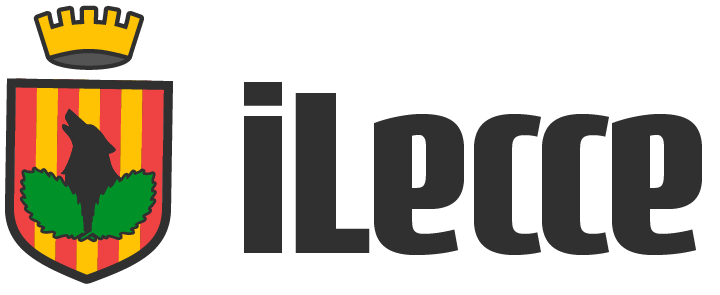Come risolvere i problemi all’avvio del Mac: occhio a questi suggerimenti da mettere in pratica e da provare
Sono diversi i problemi in cui si può incorrere col proprio computer, come ad esempio quelli legati all’avvio della macchina per coloro che possiedono il Mac: in tal caso, qualora tale scenario si fosse palesato, vi sono dei trucchi e dei controlli da fare per provare a risolvere quanto prima il problema.

È chiaro che le ragioni potrebbero essere diverse, e nello specifico potrebbero legarsi al funzionamento del computer, con una problematica dall’entità variabile. Tuttavia da casa, ciò che si può provare a fare prima di contattare eventualmente l’assistenza Apple, sono alcuni controlli, non complicati da eseguire, così da scoprire le cause e procedere al riavvio del Mac in maniera corretta.
In primo luogo, un’operazione da eseguire subito e facilmente è quella di scollegare tutti gli eventuali accessori collegati. Infatti, quest’ultimi, così come i cavi, potrebbero essere non compatibili col computer della Mela Morsicata. Dopo aver scollegato quelli non necessari, basta soffermarsi sul tasto di avvio. Un altro elemento importante riguarda il controllo dell’alimentazione, nel momento in cui il Mac non si accendesse o si spegnesse immediatamente. Occorre scongiurare problematiche circa i cavi, e verificare che il pc sia correttamente collegato alla corrente. In special modo per i MacBook, poiché potrebbe esservi ad esempio una batteria difettosa.
Problemi all’avvio del Mac: quali passaggi e operazioni fare per provare a risolvere il problema
Proseguendo con i controlli e le operazioni che potrebbero risolvere i problemi all’accensione del Mac, si può provare a collegare il computer ad uno schermo esterno, poiché può svelare, invece, un problema con lo schermo. Se l’immagine apparirà nel monitor, si sarà individuato l’errore e si potrà contattare l’assistenza tecnica. Gli errori in fase d’avvio del Mac si potrebbero poi risolvere con un aggiornamento del SO, il quale potrebbe rimuovere l’errore precedente apparso.

In tal senso, occorre recarsi in Menù Apple e poi Impostazioni di sistema. Successivamente, si andrà in Generali e Aggiornamento Software e qualora vi fosse, installare l’aggiornamento. Altra opzione si lega alla modalità sicura, da attivare premendo il tasto d’accensione sino alla comparsa del messaggio Carico opzioni di avvio. Andrà poi selezionato un volume e premuto il tasto Maiuscolo, prima di selezionare Continua in modalità sicura. Con un modello col processore Intel, bisognerà premere il tasto d’accensione, con una lunga pressione, subito, del tasto Maiuscolo, sino alla comparsa della finestra d’accesso
Tramite tale modalità si può comprendere se la ragione riguardi qualche software che agisce con la modalità standard. MacOS Recovery, poi, è un altro strumento per il recupero integrato nel computer, che permette di riparare lo spazio d’archiviazione interno. Inoltre, si può reinstallare il sistema operativo e compiere varie altre attività di manutenzione.
In particolare, vi è Utility Disco che consente la riparazione o l’inizializzazione dello spazio interno. Occorre recarsi in Utility Disco, poi Continua, seguendo la procedura. L’avvio di tale strumento col Mac col chip Apple Silicon, prevede una lunga pressione sul tasto d’accensione sino alla comparsa del volume e del tasto Opzioni, da selezionare, focalizzandosi sul volume, e poi fare l’accesso. Questi, alcuni trucchi e controlli per individuare il problema e provare a risolverlo. In assenza di risultati, bisognerà contattare il supporto Apple.